- Autor Abigail Brown [email protected].
- Public 2023-12-17 06:58.
- Última modificação 2025-01-24 12:20.
O que saber
- Para alterar um navegador padrão ou aplicativo de e-mail, vá para Settings, selecione o aplicativo e escolha Default Browser App ouAplicativo de Correio Padrão.
- No momento, é muito limitado quais tipos de aplicativo podem ser definidos como padrão.
Este artigo explica como alterar os aplicativos padrão no iOS 14 e superior.
Como funcionam os aplicativos padrão no iPhone
A palavra "padrão" significa duas coisas quando se trata de aplicativos para iPhone. Primeiro, significa aplicativos que vêm pré-instalados no seu iPhone quando ele é enviado da fábrica para você (ou quando você redefine o telefone para as configurações de fábrica).
No segundo caso, os aplicativos padrão são aplicativos que sempre são usados para fazer uma determinada coisa. Por exemplo, quando você toca no link de um site em um e-mail, ele sempre abre no Safari. Isso torna o Safari o navegador padrão do seu iPhone. Quando um site inclui um endereço físico e você toca nele para obter direções, o Apple Maps é iniciado porque é o aplicativo de mapeamento padrão.
Muitos aplicativos fazem as mesmas coisas. O Google Maps é um aplicativo alternativo para navegação. Muitas pessoas usam o Spotify em vez do Apple Music para streaming de música. Outros preferem o Chrome para navegação na web em vez do Safari. Qualquer pessoa pode instalar esses aplicativos em seu iPhone. Mas e se você sempre quiser usar o Google Maps em vez do Apple Maps? E se você quiser que os links sejam sempre abertos no Chrome?
Como alterar os aplicativos padrão do iPhone no iOS 14 e superior
Antigamente você não podia escolher os aplicativos padrão no seu iPhone, mas isso mudou no iOS 14. Se você estiver executando essa versão do iOS ou mais recente, agora você pode escolher outros aplicativos padrão do iPhone do que os que vêm com as configurações de fábrica.
Por enquanto, você só pode escolher aplicativos padrão para iPhone em algumas categorias: navegador da web e e-mail. Nenhuma outra categoria de aplicativo suporta a alteração dos padrões. As opções para os aplicativos padrão são:
| Categoria de aplicativo | Padrão | Opções |
|---|---|---|
| Navegador da Web | Safari |
DuckDuckGo Firefox Google ChromeMicrosoft Edge |
| Correio |
Gmail Ei Microsoft OutlookSpark |
Veja como alterar seu navegador padrão ou aplicativo de e-mail no iOS 14 e superior:
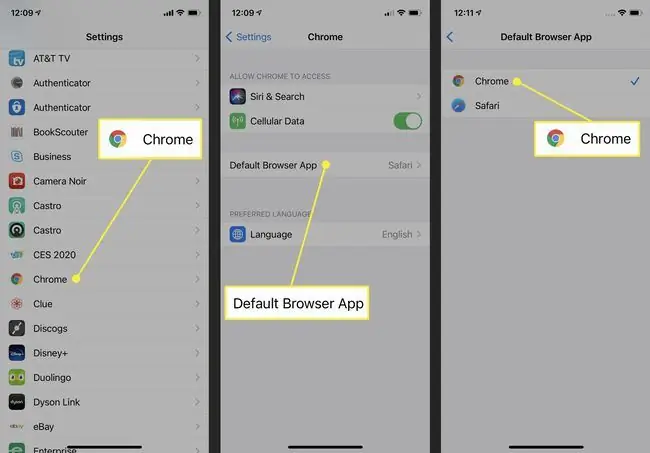
- Se você ainda não tem o aplicativo que deseja definir como o novo padrão no seu iPhone, baixe-o na App Store.
- Com isso feito, toque em Settings.
- Role para baixo até a parte inferior da tela Configurações e toque no aplicativo que você deseja tornar o padrão.
- Toque Aplicativo de navegador padrão ou Aplicativo de e-mail padrão.
- Toque no aplicativo que deseja definir como padrão.
- Sua escolha será salva automaticamente. Volte a usar seu iPhone da maneira que quiser e, sempre que você abrir um link ou iniciar um novo e-mail, sua seleção da etapa 5 será o novo padrão.
Você não pode alterar os aplicativos padrão do iOS no iOS 13 e anteriores
Se você estiver executando o iOS 13 ou anterior e quiser alterar seus aplicativos padrão do iPhone, não será possível. Você precisará atualizar para o iOS 14.
No passado, a Apple não permitia que as pessoas fizessem certos tipos de customizações. Uma das personalizações bloqueadas foi escolher seus aplicativos padrão.
A Apple não permitiu esse tipo de personalização porque queria garantir que todos os usuários do iPhone desfrutassem de uma experiência semelhante, com um nível básico de qualidade e comportamento esperado.
A outra razão pela qual seus aplicativos são o padrão é que isso traz mais usuários à Apple. Considere o aplicativo Música. Ao torná-lo o aplicativo de música padrão, a Apple adquiriu 98 milhões de clientes pagantes para seu serviço Apple Music a partir de 2021. Isso representa mais de US$ 4 bilhões em receita anual. Se permitisse aos clientes definir o Spotify como padrão, a Apple provavelmente perderia uma porcentagem desses clientes.
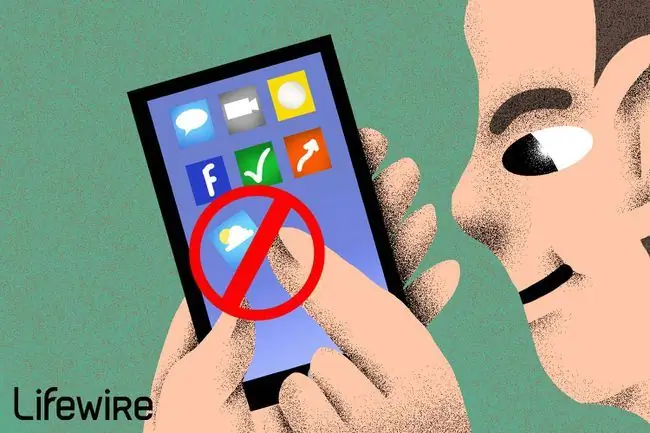
Como excluir aplicativos padrão no iPhone
O controle rígido da Apple sobre o iPhone e seu software provavelmente nunca desaparecerá completamente, mas está ficando mais solto. Embora costumava ser impossível excluir os aplicativos que acompanham o iPhone, no iOS 10, a Apple tornou possível excluir alguns desses aplicativos, incluindo Calculadora, Casa, Relógio, Lembretes, Ações e muito mais.
FAQ
Quais são os aplicativos padrão no iPhone Dock?
Os aplicativos padrão no iPhone Dock - a linha de aplicativos na parte inferior da tela inicial - são Telefone, Safari, Mensagens e Música. Embora esses quatro aplicativos sejam fornecidos no iPhone Dock, você pode trocá-los com qualquer outro aplicativo. Se você se sentir limitado por apenas quatro aplicativos, resolva isso colocando uma pasta de aplicativos no Dock no lugar de um ícone.
Como faço para definir um teclado padrão diferente no meu iPhone?
Vá para Settings > General > Keyboard no iPhone e selecione um teclado. Se você não encontrar um que deseja, instale um aplicativo de teclado da App Store. Depois de selecionar um teclado, alterne para ele selecionando o globo no teclado em qualquer aplicativo que suporte a entrada do teclado.






